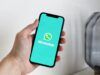Come cancellare definitivamente SMS
Dopo aver affrontato l'ennesima discussione scaturita da un messaggio abbastanza scomodo, vorresti ridurre al minimo l'eventualità che ciò capiti di nuovo, magari liberandoti definitivamente di tutti quegli SMS che dovrebbero essere letti soltanto da te (e da chi te li ha inviati). Questa volta, però, non vuoi limitarti alla semplice cancellazione dei messaggi dal tuo telefono, perché sei ben consapevole del fatto che, con qualche trucchetto, questi possano essere recuperati da un backup o addirittura dalla memoria, anche dopo essere stati eliminati con la procedura standard.
Tanto per essere chiari, devi sapere che lo spazio in memoria precedentemente occupato dai file cancellati viene letto come “spazio libero” dal sistema operativo, eppure i vecchi dati risiedono ancora lì, invisibili al sistema, in attesa di essere sovrascritti: pertanto, prima della sovrascrittura totale, questi possono essere recuperati tramite appositi software. Come dici? È proprio questo il motivo che ti ha spinto ad aprire Google e a cercare istruzioni più precise su come cancellare definitivamente SMS, distruggendone ogni traccia?
Ebbene, sono felice di comunicarti che ti trovi nel posto giusto, al momento giusto: di seguito mi appresto a fornirti una serie di valide procedure per sbarazzarti dei messaggi scomodi presenti sul tuo smartphone, sia esso un dispositivo Android o un iPhone. Non preoccuparti se non sei molto abile con la tecnologia, non ne hai motivo: i passaggi che intendo illustrarti sono sì efficaci, ma anche di semplicissima applicazione. Dunque non attendere oltre e leggi attentamente tutto quanto ho da spiegarti sull'argomento: sono sicuro che il risultato ti lascerà sbalordito. A questo punto, non mi resta che augurarti buona lettura e buon lavoro!
Indice
- Come cancellare definitivamente SMS da Android
- Come cancellare definitivamente SMS da iPhone
- Come cancellare definitivamente SMS di WhatsApp
Come cancellare definitivamente SMS da Android
Come ti ho già accennato poco fa, la procedura di cancellazione dei dati sui dispositivi elettronici è abbastanza “particolare”: questi, infatti, non vengono effettivamente distrutti ed eliminati dalla memoria, ma vengono contrassegnati dal sistema operativo come spazio libero nell'attesa di essere sovrascritti.
Ciò, all'atto pratico, significa che in alcuni casi è possibile risalire ai dati precedentemente cancellati avvalendosi di alcuni strumenti di recupero, esattamente come ti ho spiegato nella mia guida su come recuperare file cancellati su Android.
Mi chiedi se questo sia possibile anche con gli SMS? Ebbene, la risposta è sì: per questo motivo, di seguito, intendo illustrarti le due soluzioni più semplici da mettere in pratica per liberarti definitivamente degli SMS eliminati sul sistema operativo Android.
Dr.Fone Data Eraser per Android
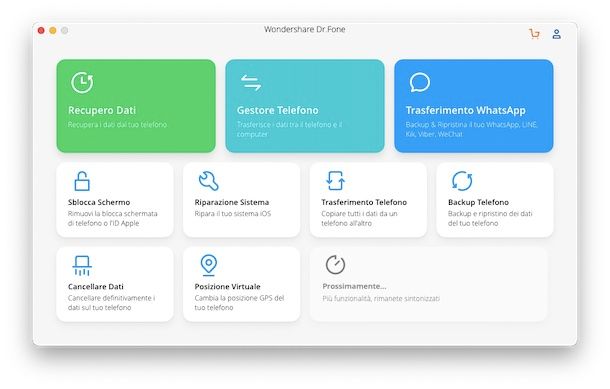
La prima soluzione che intendo illustrarti per raggiungere il tuo obiettivo su Android è il programma Wondershare Dr.Fone — Data Eraser: di fatto, si tratta di un software disponibile per Windows e macOS che, previo collegamento del dispositivo al PC tramite cavo USB, permette di “bonificare” lo spazio libero del terminale, rendendo illeggibili i file precedentemente memorizzati nel giro di un paio di clic.
Il software non è gratuito: può essere acquistato al prezzo di 19.95€ una tantum nella versione per la rimozione dei dati su Android tramite Windows e macOS, ma può essere scaricato in versione di prova per testarne l'uso (il programma, tuttavia, in tale modalità non ti permetterà di cancellare nulla).
Tieni presente, inoltre, che questa soluzione non ti consente di selezionare gli elementi da eliminare definitivamente e cancella tutto il contenuto dello smartphone con un algoritmo di grado militare. Prima di procedere, quindi, ti consiglio caldamente di eseguire dei backup di tutto ciò che ti interessa salvare, fatta eccezione per gli SMS.
Per farlo procedi così: cancella gli SMS che vuoi rendere irrecuperabili aprendo l'app Messaggi, identificando nella lista le conversazioni da cancellare (oppure i singoli messaggi), effettuando un tap prolungato sull'anteprima, pigiando poi sul pulsante a forma di cestino collocato in alto a destra e confermando la volontà di eliminare la conversazione pigiando sul pulsante Elimina.
Una volta cancellati gli SMS disattiva la funzione di backup del telefono recandoti in Impostazioni > Sistema > Backup e sposta su OFF la levetta relativa all'attivazione del backup per disattivarlo, quindi premi sul tasto Disattiva ed elimina. In questo modo verranno cancellati tutti i backup precedenti contenenti gli SMS da eliminare definitivamente. Ora riattiva la funzione di backup spostando su ON la levetta e avvia un nuovo backup privo delle conversazioni precedenti.
Per ulteriori informazioni ti consiglio di leggere anche i miei post su come fare backup Google Drive e su come fare backup Android. In questo modo potrai andare a salvare tutti gli altri dati che desideri mantenere come foto, documenti, impostazioni di sistema ecc.
A questo punto, collegati alla pagina di download dei Dr.Fone e pigia sul pulsante Download collocato in alto a destra, per avviare il download tramite il riconoscimento automatico del sistema operativo. Completato questo step, lancia il file eseguibile appena scaricato e segui le semplici istruzioni a schermo per portare a termine l'installazione: su Windows premi il tasto Sì, poi il pulsante Installa, attendi dunque il completamento dell'operazione e, una volta terminata, premi sul tasto Inizia Ora. Su Mac premi sul tasto Accetto, poi fai doppio clic sull'icona dell'installatore, quindi premi il tasto Apri e attendi il completamento della barra d'installazione e, al suo termine, l'apertura automatica del programma.
Fatti ciò, prima di procedere, devi attivare la modalità debug USB sul cellulare, così che il software possa fare il suo dovere: accedi alle Impostazioni di Android, tocca la voce Info sul telefono, pigia per 7 volte consecutive sulla scritta Numero build e, dopo aver ricevuto conferma dell'attivazione della modalità sviluppatore, torna alla schermata delle Impostazioni, sfiora la voce Opzioni di sviluppo e sposta su ON la levetta corrispondente a Debug USB/Debug Android. Maggiori info qui.
Ora collega il telefono al computer avvalendoti del cavo USB e, nella schermata principale di Dr.Fone premi sul riquadro Cancellare Dati. A questo punto attendi che il computer e il telefono si connettano e, quando richiesto, premi sulla voce Consenti sullo schermo dello smartphone. Quando il collegamento è andato a buon fine premi sul tasto Inizia (su PC), quindi digita il codice 000000 e fai clic sul tasto Cancella ora.
Nota: qualora il programma non riconoscesse il telefono Android su Windows, puoi installare i driver ADB prelevandoli da questo sito Web e tentare di ripetere tutti i passaggi una volta completato il setup.
Ripristino del dispositivo
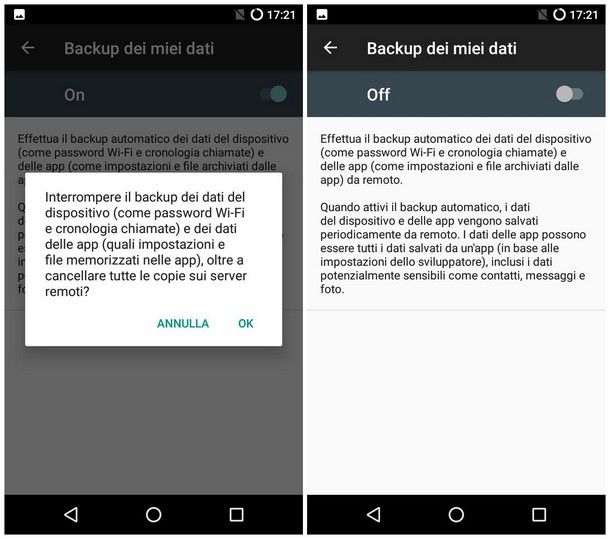
Se non puoi avvalerti di un computer, oppure se intendi ricorrere a qualcosa che non richieda l'esborso di denaro, ti consiglio di affidarti al sistema operativo, mettendo in pratica un trucchetto a due passaggi che possa garantirti la “bonifica” dello spazio libero: dopo aver cancellato completamente gli SMS di cui intendi liberarti (ed aver eventualmente eliminato anche il backup su Google Drive), devi attivare la cifratura dei dati su Android e successivamente eseguire un ripristino ai dati di fabbrica.
In tal modo, grazie alla cifratura, non sarà più possibile visualizzare gli SMS precedentemente salvati sul telefono neppure avvalendosi di uno specifico software per il recupero.
Come dici? Questa soluzione ti garba e non poco? Perfetto! Allora, tanto per iniziare, liberati degli SMS che ti sono scomodi come visto nel paragrafo precedente.
Cancellati gli SMS, devi disattivare e riattivare la funzionalità di backup per sincronizzare gli SMS eliminati, sempre come descritto in precedenza (andando in Impostazioni > Sistema > Backup spostando su OFF la levetta relativa al backup, per poi premere sulla voce Conferma ed elimina). Dopo qualche secondo, puoi nuovamente attivare la funzionalità di backup (in tal modo, gli SMS eliminati in precedenza non vengono inclusi nel salvataggio).
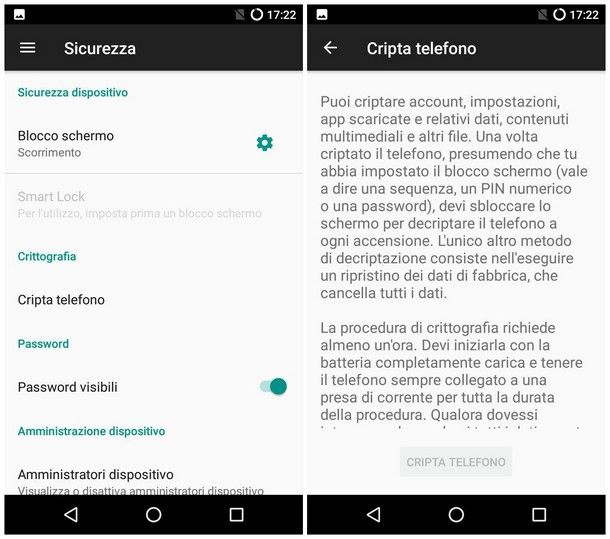
Fatto ciò, puoi finalmente effettuare la cifratura del dispositivo: tieni presente che su alcuni smartphone, come ad esempio i dispositivi Nexus, i Pixel e quelli dotati di Android 8.0 o versioni successive, la cifratura è abilitata per impostazione predefinita, dunque il passaggio seguente è assolutamente superfluo. Per controllare puoi seguire il percorso Impostazioni > Sicurezza > Crittografia e credenziali e controllare che, al di sotto, compaia la scritta Crittografato (o simile).
Nel caso in cui il telefono non fosse criptato per impostazione predefinita, procedi a criptare manualmente la memoria di Android: accedi alle Impostazioni del dispositivo, pigia sulle voci Sicurezza e Cripta telefono e, dopo aver collegato lo smartphone al caricabatterie (il procedimento è lungo e richiede molta energia), tocca la voce Cripta telefono per avviare il processo, inserendo un codice PIN per decriptare la memoria all'accensione. A questo punto, non toccare più lo smartphone finché il processo di cifratura non giunge al termine: se qualcosa dovesse andare storto, potresti perdere tutti i dati salvati in esso.
Una volta completata la cifratura della memoria, puoi finalmente procedere con il ripristino delle impostazioni di fabbrica: tieni presente che questa operazione comporta la perdita di tutto ciò che è presente nella memoria interna del telefono, incluse le app e i dati personali. Se hai bisogno di creare un backup degli stessi, da ripristinare dopo l'operazione di reset, ti invito a consultare la mia guida specifica sull'argomento.
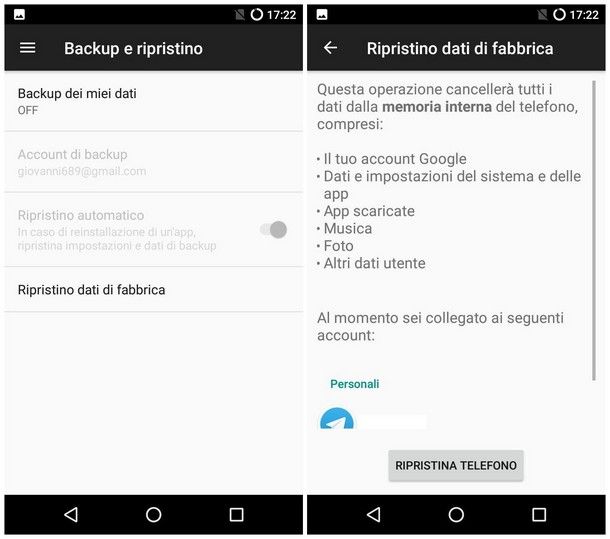
Per avviare il ripristino e cancellare definitivamente SMS da Android, non hai che da recarti nelle Impostazioni del telefono, accedere alla sezione Backup e ripristino, toccare la voce Ripristino dati di fabbrica e confermare la volontà di procedere toccando il pulsante Ripristina telefono: completato il ripristino, non sarà possibile, in alcun modo, risalire agli SMS memorizzati in precedenza, grazie alla cifratura della memoria.
Come cancellare definitivamente SMS da iPhone
Esattamente come ti ho spiegato nella sezione relativa ad Android, cancellare i dati su iPhone con le procedure standard non comporta l'eliminazione completa degli stessi: lo spazio precedentemente occupato viene contrassegnato sì come spazio libero, tuttavia i dati restano lì, in attesa di essere sovrascritti. Ciò significa che, con buone probabilità, questi possono essere recuperati tramite appositi programmi (se ben ti ricordi, ti ho già accennato alla cosa nel mio articolo su come recuperare foto cancellate iPhone).
Dunque, anche in questo caso, per effettuare l'eliminazione “sicura” degli SMS c'è bisogno di andare al di là della semplice eliminazione dall'app Messaggi: nelle righe a venire, ti illustro due ottime soluzioni per liberarti degli SMS di cui non vuoi più sapere nulla.
Dr.Fone Data Eraser per iOS
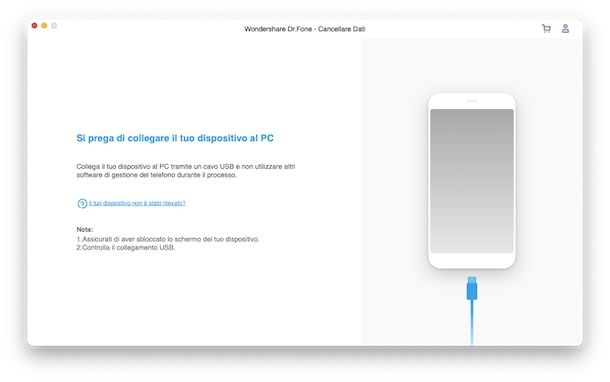
Dr.Fone Data Eraser per iOS è la versione dedicata ai “melafonini” del programma già visto per Android: il software è fruibile previo pagamento di una licenza (con prezzi a partire da 19.95€ una tantum) sia su Windows che su macOS, tuttavia è disponibile una versione gratuita che permette di valutarne il funzionamento.
Per servirti del programma, collegati alla pagina di download del software, premi sul tasto Download e attendi che venga scaricato l'eseguibile adatto al tuo sistema operativo. Dopodiché avvialo e installa il programma seguendo le stesse istruzioni viste in precedenza.
Devi sapere infatti, che non sussistono differenze tra la versione per Android e quella per iOS: verrà comunque scaricata la prova del tool completo e, una volta installata sul PC, non dovrai far altro che collegare l'iPhone al computer e procedere tramite i prossimi step.
Tieni presente che il software cancellerà tutto ciò che è presente nella memoria interna del telefono; pertanto, prima di procedere, puoi salvare i dati che ti interessano nel cloud.
- Cancella i messaggi che vuoi rendere irrecuperabili su iPhone recandoti in Messaggi e facendo uno swipe da destra verso sinistra sulla conversazione da eliminare per premere poi sull'icona del cestino. In alternativa apri la conversazione, fai un tap prolungato sul messaggio da eliminare e, dal menu contestuale che vedi comparire, premi sulla voce Altro, quindi sull'icona del cestino (in basso a sinistra) e, infine, sul pulsante Elimina messaggio.
- Dopo aver eliminato i messaggi, disattiva la sincronizzazione dell'app Messaggi su iCloud. Per farlo recati in Impostazioni > Tuo nome > iCloud, sposta su OFF la levetta accanto alla voce Messaggi e premi sul tasto Disabilita e scarica messaggi.
- Ora attiva nuovamente la sincronizzazione degli SMS, seguendo la stessa procedura del punto precedente, questa volta spostando su ON la levetta posta accanto alla voce Messaggi.
- In ultimo esegui un nuovo backup sprovvisto degli SMS incriminati: vai in Impostazioni > Tuo nome > iCloud > Backup iCloud e premi sulla voce Esegui il backup adesso.
Ora puoi passare al software per PC che ti permette di inizializzare l'iPhone tramite un paio di clic. Collega il telefono al computer, avvia il programma, poi premi sul riquadro Cancella Dati e segui la semplice procedura a schermo vista in precedenza per eliminare in maniera sicura tutto il contenuto del tuo smartphone.
Ripristino del dispositivo
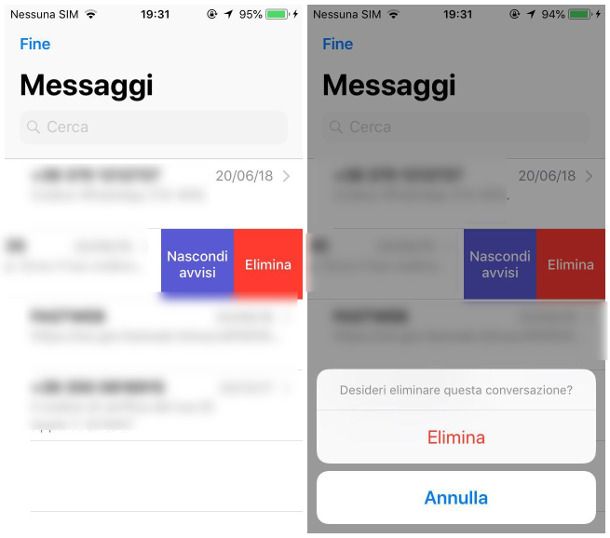
Se non intendi sborsare denaro per cancellare i soli SMS dalla memoria del tuo iPhone, allora la strada più semplice da intraprendere è quella di cancellare i messaggi a te sgraditi, liberarti successivamente di tutti i backup di iCloud/iTunes precedenti creandone di nuovi senza gli SMS incriminati, per poi reinizializzare l'iPhone partendo proprio dai nuovi backup.
Dunque, per prima cosa, elimina i messaggi come visto nel paragrafo precedente, poi cancella sia i backup salvati su iCloud che quelli salvati su iTunes, così da eliminare tutte le rimanenti tracce, per poi ricrearne subito dopo di nuovi: per procedere, pigia sul pulsante Impostazioni dell'iPhone, tocca la voce contrassegnata dal tuo nome, pigia sulle sezioni iCloud e Backup iCloud, poi seleziona il backup salvato (iCloud mantiene solo l'ultimo) e fai tap sulla voce Elimina e disattiva il backup.
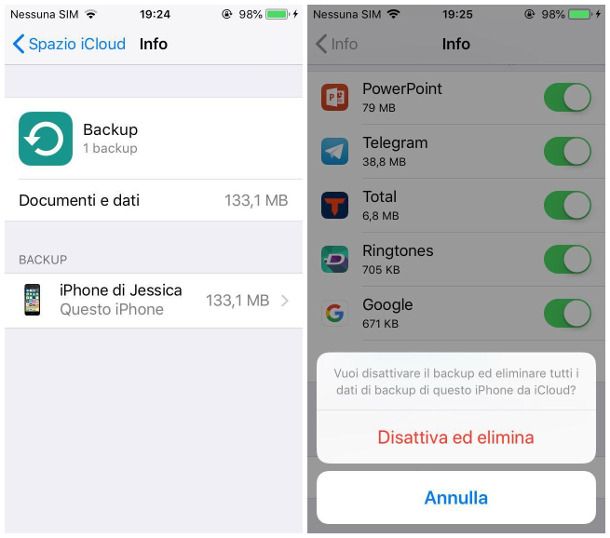
Una volta cancellato il vecchio backup, puoi crearne uno nuovo: accedi dunque a Impostazioni > [Tuo nome] > iCloud, tocca la voce Backup iCloud, quindi tocca la voce Esegui backup adesso e attendi che il tutto venga portato a termine (assicurati di essere collegato a una rete Wi-Fi per non influire sul piano dati a tua disposizione).
A questo punto, non devi fare altro che eliminare gli eventuali backup di iTunes/Finder presenti sul computer (se li avevi creati in precedenza) per poi generarne di nuovi: per procedere collega iPhone al PC, poi avvia iTunes e recati nel menu Modifica > Preferenze, clicca sul pulsante Dispositivi, seleziona il backup che intendi eliminare e fai clic sui pulsanti Elimina backup ed Elimina, per portare a termine l'operazione richiesta. Se necessario, ripeti l'operazione con tutti i backup presenti. Se utilizzi macOS, invece, dopo aver avviato il Finder premi sull'icona del tuo iPhone nel menu collocato alla sinistra sotto la voce Posizioni, quindi fai clic sul tasto Gestisci backup, seleziona il backup da eliminare e premi sul tasto Elimina backup.
Fatto ciò, non hai che da ricreare un nuovo backup che non contiene gli SMS di cui ti sei liberato: torna alla pagina principale di iTunes, fai clic sull'icona a forma di iPhone collocata in alto, pigia sul pulsante Effettua backup adesso e attendi che la procedura venga portata a termine (puoi controllare lo stato d'avanzamento avvalendoti della barra superiore di iTunes). Naturalmente, la stessa operazione la puoi compiere anche tramite il Finder.
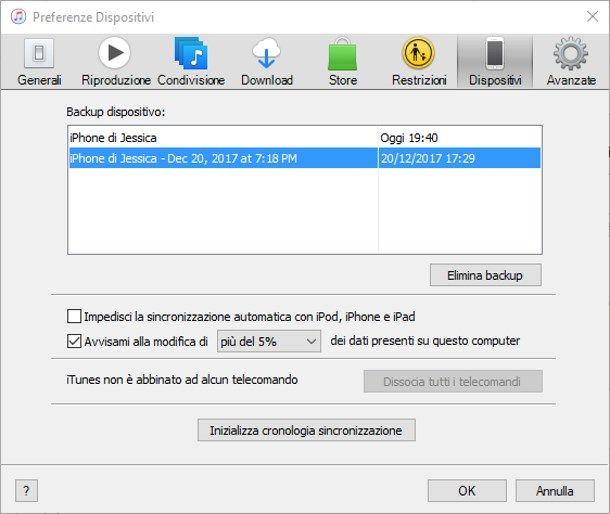
Ricreati tutti i backup del caso, puoi finalmente inizializzare il “melafonino” per ripristinarlo da uno dei salvataggi appena creati, che non contengono più gli SMS incriminati: per avviare l'inizializzazione, recati in Impostazioni > Generali > Inizializza o trasferisci iPhone, fai tap sulla voce Inizializza contenuto e impostazioni e tocca successivamente la voce Esegui backup e poi inizializza (oppure la voce Inizializza ora se il backup di iCloud è stato creato immediatamente prima).
Una volta completata la cancellazione dei dati, non devi fare altro che seguire le istruzioni mostrate a schermo per attivare di nuovo l'iPhone: in generale, tutto ciò che devi fare è scegliere la lingua, il paese, digitare l'ID Apple utilizzato in precedenza e autorizzare il ripristino del dispositivo dal backup iCloud più recente. Ti ho fornito dettagli specifici sulla procedura di primo avvio nel mio tutorial su come configurare iPhone.
Come cancellare definitivamente SMS di WhatsApp
Il tuo problema non riguarda gli SMS, bensì le conversazioni di WhatsApp? Ti serve un modo per cancellare definitivamente i messaggi da questa app di messaggistica istantanea in modo che non siano più recuperabili? Nessun problema, qui sotto trovi descritto come procedere.
Come cancellare definitivamente SMS di WhatsApp su Android
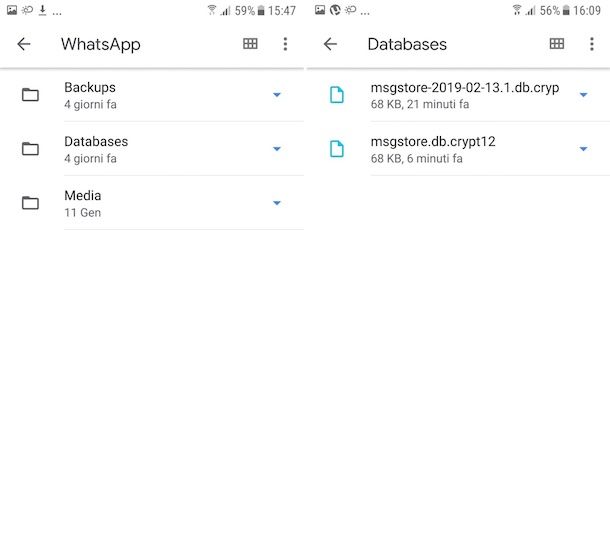
Per quanto riguarda Android devi sapere che, quando la funzione di backup è abilitata, il salvataggio di tutte le tue conversazioni avviene sia su Google Drive sia in locale. Google Drive salva unicamente l'ultimo backup eseguito, mentre in locale è possibile salvare più backup risalenti a giorni diversi.
Per questo motivo, per procedere con la cancellazione definitiva degli SMS di WhatsApp devi, come prima cosa, andare a cancellare i vecchi backup locali, poi cancellare i messaggi in questione e, infine, eseguire un nuovo backup su Google Drive.
Per cancellare i backup locali puoi avvalerti di un file manager, come ad esempio Files di Google o quello preinstallato sul tuo dispositivo. Afferra quindi lo smartphone, premi sull'icona del file manager e fai tap sulle cartelle WhatsApp > Databases ed elimina i backup presenti facendo tap prolungato su uno di essi, premendo poi sugli altri file da cancellare e concludendo l'operazione pigiando sull'icona del cestino e poi sul tasto OK.
Una volta eliminati i backup locali puoi procedere con la cancellazione dei messaggi di WhatsApp che desideri siano impossibili da ripristinare. Puoi quindi optare per la cancellazione di intere conversazioni, mediante uno swipe da destra verso sinistra, per poi premere sul tasto Altro e selezionare l'opzione Elimina chat per due volte consecutive.
Se vuoi solo eliminare un messaggio contenuto all'interno di una chat, invece, apri quest'ultima, quindi fai un tap prolungato sul messaggio da eliminare e, dal menu contestuale seleziona la voce Elimina, poi conferma quanto deciso premendo sull'icona del cestino in basso a sinistra e poi sulla voce Elimina per me.
A questo punto, per salvare le conversazioni che desideri tenere, esegui un backup delle chat di WhatsApp: avvia l'app, premi sull'icona dei tre puntini in alto a destra, quindi seleziona le voci Impostazioni > Chat > Backup delle chat e premi sul tasto Esegui backup adesso.
A questo punto per procedere con l'eliminazione definitiva di tutti i messaggi puoi seguire gli stessi suggerimenti forniti in precedenza per Android, optando per Dr.Fone oppure per il ripristino direttamente dal telefono.
Come cancellare definitivamente SMS di WhatsApp su iPhone
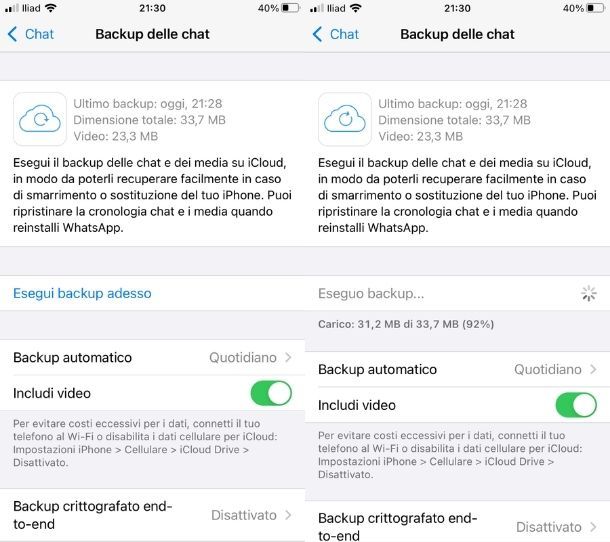
Per quanto riguarda iPhone, invece, la strada è ancora più semplice: WhatsApp, sul “melafonino”, salva i backup solamente su iCloud senza crearne una copia locale.
Per questa ragione basta solo eliminare le conversazioni o i messaggi WhatsApp che non si vogliono assolutamente conservare (seguendo dei passaggi del tutto simili a quelli visti poco più su per Android), sovrascrivere il vecchio backup con uno nuovo (in Impostazioni > Chat > Esegui backup) e procedere all'inizializzazione dell'iPhone tramite Dr.Fone o la procedura che sfrutta direttamente il dispositivo, come spiegato in precedenza.
Come cancellare definitivamente SMS di WhatsApp su PC

Tramite le versioni desktop e Web di WhatsApp non c'è molto che tu possa fare. Devi sapere, infatti, che sono esclusivamente dei mirror del telefono, tramite i quali non è possibile eseguire backup e/o ripristinarli.
Per questa ragione l'unico modo che hai per eliminare definitivamente degli SMS WhatsApp è agire tramite smartphone Android o iOS: così facendo, anche tramite PC, i messaggi che non desideri possedere saranno irrintracciabili.

Autore
Salvatore Aranzulla
Salvatore Aranzulla è il blogger e divulgatore informatico più letto in Italia. Noto per aver scoperto delle vulnerabilità nei siti di Google e Microsoft. Collabora con riviste di informatica e cura la rubrica tecnologica del quotidiano Il Messaggero. È il fondatore di Aranzulla.it, uno dei trenta siti più visitati d'Italia, nel quale risponde con semplicità a migliaia di dubbi di tipo informatico. Ha pubblicato per Mondadori e Mondadori Informatica.